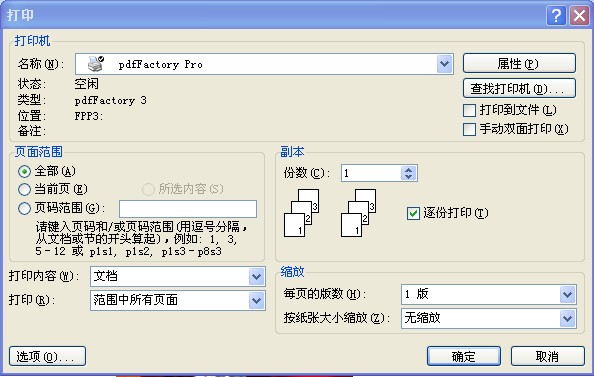
【基本介绍】
PDFFactory 是一个无须Acrobat创建Adobe PDF文件的打印机驱动程序,PDFFactory 提供的创建 PDF 文件的方法比其他方法更方便和高效。PDF文档生成工具,它可以把单页或两页的东西,直接打印为PDF文件!PDFFactory 产品提供了比其他程序提供得更简单、更有效率和更少的花费的创建PDF 文件的解决方案。
PDFFactory Pro标准版本用来创建 pdf 文件,PDFFactory Pro用于需要安全的 PDF(法律文档、公司信息等)和其他高级功能的用户。
【软件特点】
*创建 PDF 和打印到纸上: 仅 pdfFactory 允许不用打印两次而打印到纸上和 PDF 文件中。打印不需要 Acrobat。*多个文档整合到一个 PDF 文件中:通过创建一个包含多个内容的单独的 PDF 文件,增加了交换的方便。这个功能是自动的。
*预览: 允许快速、精确地预览 PDF,包括 400% 缩放,不需要先保存文件也不需要用 Acrobat 打开。
*预览:允许改变加密,内嵌字体,链接处理和书签而无需重新打印原始文档。
*内嵌字体:确保文档中使用的原始字体能被正确显示,即使接受者的计算机中没有安装相应的字体。
*页面插入和删除:允许在 PDF 文件创建前删除不必要的部分。这对于从一个长的报告、E-mail 和 web 页创建 PDF 文件有用。
*通过 E-mail 发送:把 PDF 文件使用默认的 E-mail 客户端发送 。
*自动保存:自动保存 pdfFactory 打印过的完整内容,所以你可以重新得到以前打印完成得 PDF 文件。
*动态 URL 链接:自定义类型、下划线和颜色的链接,单击你的鼠标来打开网页和 Email 地址。
*简单的服务器部署:在服务器上做为共享打印机安装,请查看我们的 服务器版本。
*安全: 加密和控制是否能访问 PDF 文件的下列功能:
防止打印 PDF
防止复制文本和图像
不输入密码无法打开
防止编辑(是的, PDF可以被编辑)
*书签和目录表: 自动或手动创建书签来在复杂文档中管理和导航。页码,页眉,页脚和水印: 可根据需要增加文档的页码,页眉页脚及水印。
*创建PDF信笺: 专业版中您可以把您的文档保存成信笺,进而应用到不同文档中。
*整合的任务标签: 显示所有任务并允许你重新排列它们。
*自定义驱动: 把你的配置保存为多个打印机驱动,所以你对指定任务能快速选择它们。
*设置初始 Acrobat 显示属性: 例如缩放比例、层和标签配置.

【功能介绍】
pdfFactory Pro 专业版包含了标准版本的所有功能增加了-安全:加密和控制是否能访问 PDF 文件的下列功能:
防止打印 PDF
防止复制文本和图像
不输入密码无法打开
防止编辑(是的, PDF可以被编辑)
-书签和目录表:自动或手动创建书签来在复杂文档中管理和导航。页码,页眉,页脚和水印: 可根据需要增加文档的页码,页眉页脚及水印。
-创建PDF信笺:专业版中您可以把您的文档保存成信笺,进而应用到不同文档中。
-整合的任务标签:显示所有任务并允许你重新排列它们。
-自定义驱动: 把你的配置保存为多个打印机驱动,所以你对指定任务能快速选择它们。
-设置初始 Acrobat 显示属性:例如缩放比例、层和标签配置。
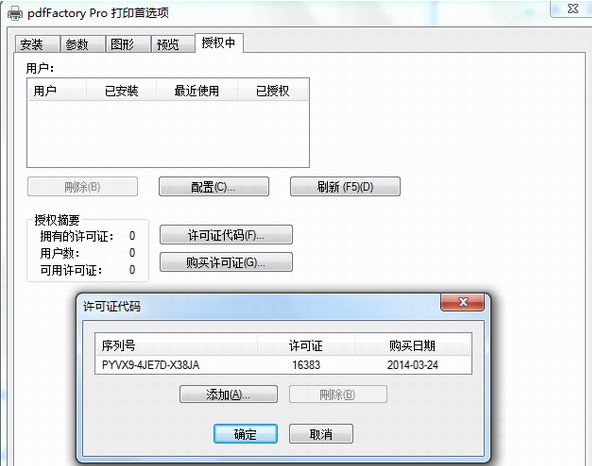
【使用方法】
pdfFactory是一个无须Acrobat创建AdobePDF文件的打印机驱动程序。pdfFactory提供的创建PDF文件的方法比其他方法更方便和高效一、安装步骤
首先从本站或互联网下载pdfFactory
解压后运行文件夹里面的文件进行安装
安装完成后会生成一个虚拟的pdfFctoryPro打印机

[右击]打印机选择[属性],切换到[关于]页面进行注册,至此完成完装
二、使用方法
单个文件转换成PDF文件
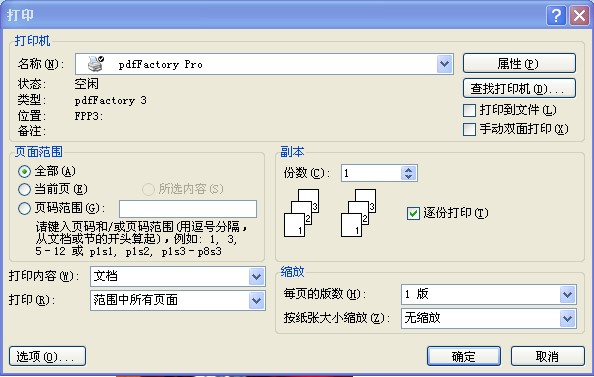
只需在打印的时候,选择PDF打印机:pdfFactoryPro进行打印即可弹出保存对话框,提示你保存你想要的PDF文件即可
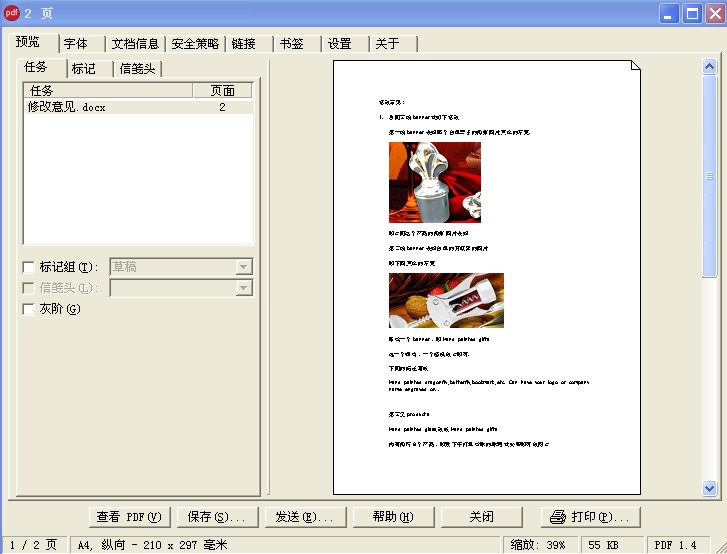
当然你也可以切换到其它选项卡对字体、文档信息进行相关设置
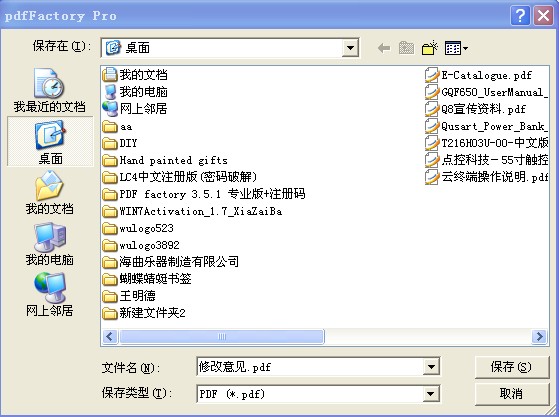
多个文件转换成一个PDF文件
这里以12张图转换成1个PDF文件为例说明使用PDF打印机的方法。
a.进入要转换的文件件,全选12图片
b.在选中图片上右单击,选择[发送到]-[pdfFactoryPro]
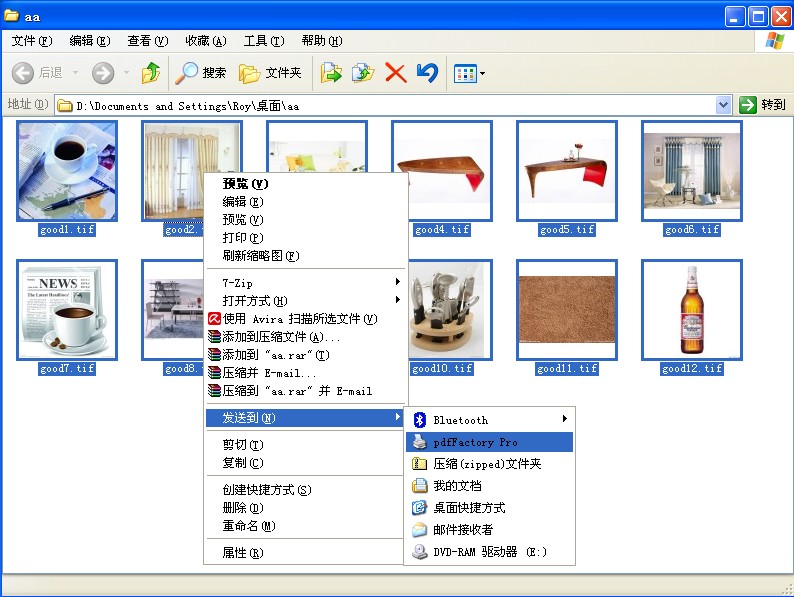
c.在弹出的打印选项对话框中,你可以通过左侧的任务窗格中通过拖放调整图片文件顺序

d.如果你想设置更多的文档信息,可进入相应的选项卡调整,完成后保存即可。



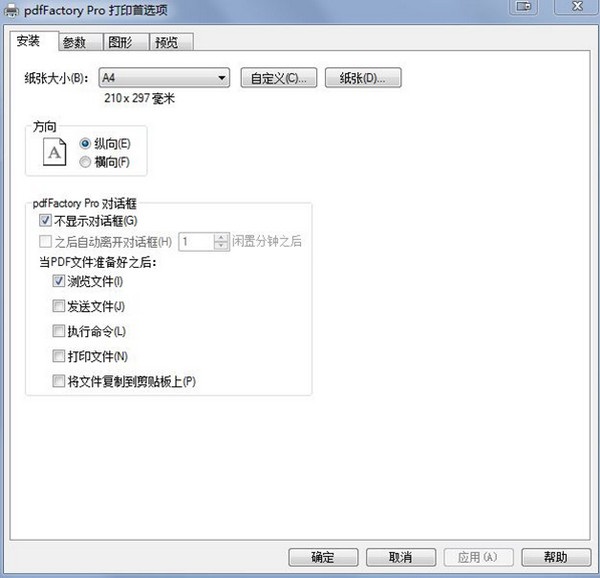



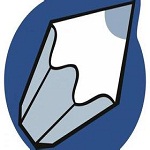





























 360云盘同步版官方下载
360云盘同步版官方下载 影音先锋
影音先锋 酷狗音乐
酷狗音乐 美图秀秀
美图秀秀 微信电脑版
微信电脑版 网易云音乐
网易云音乐 谷歌浏览器
谷歌浏览器 种子搜索神器
种子搜索神器 安卓模拟器
安卓模拟器 爱思助手
爱思助手 应用宝
应用宝 西瓜影音播放器
西瓜影音播放器 火狐浏览器
火狐浏览器 360安全卫士
360安全卫士 PDF转换成WORD转换器
PDF转换成WORD转换器 WIFI万能钥匙
WIFI万能钥匙 QQ电脑管家
QQ电脑管家 猎豹浏览器
猎豹浏览器 迅雷7
迅雷7 YY语音
YY语音